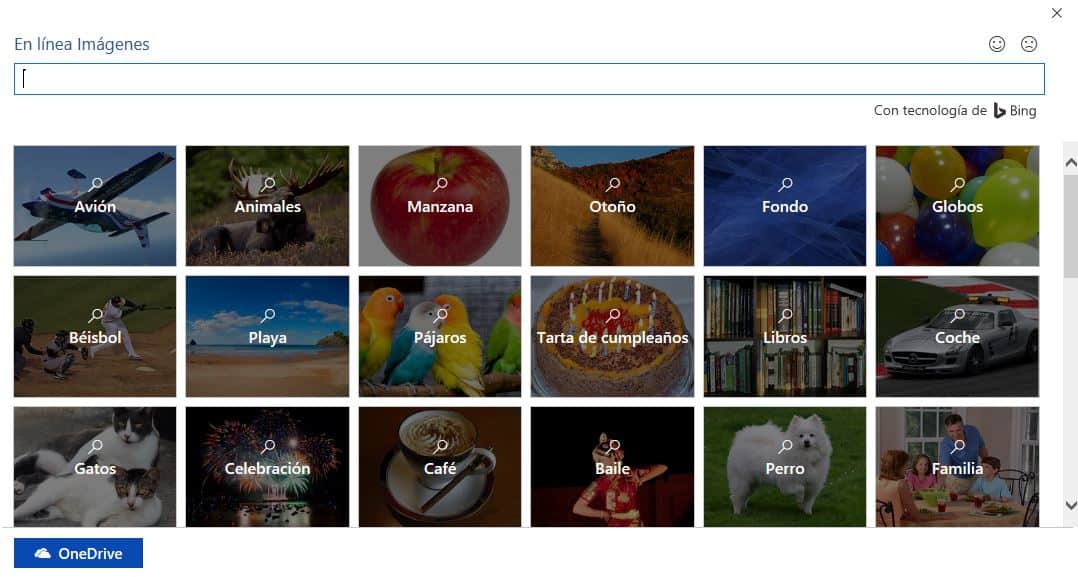CURSO DE WORD CON EJERCICIOS PRÁCTICOS
Insertar imágenes en Word
Para insertar imágenes, o cualquier otro objeto, en nuestro documento en Word tenemos que acceder a la cinta de opciones Insertar.

Insertar imágenes en Word
Podemos insertar imágenes que tengamos guardadas como archivos desde la opción Imágenes dentro del grupo Ilustraciones.
Word también dispone de una opción para buscar imágenes y fotografías en internet. Accedemos a esta herramienta desde la ventana que aparece pulsando en la opción Imágenes en línea (imágenes prediseñadas en versiones anteriores).
Desde esta ventana podemos buscar imágenes en internet mediante el buscador Bing o acceder a nuestra nube en OneDrive. En la parte superior está situado un cuadro de texto donde deberemos indicar el término que define nuestra búsqueda.
Tras escribir el texto y pulsar la tecla INTRO nos aparece un listado de resultados en forma de imágenes. Si lo necesitamos, podemos filtrar estos resultados hasta encontrar la imagen deseada.
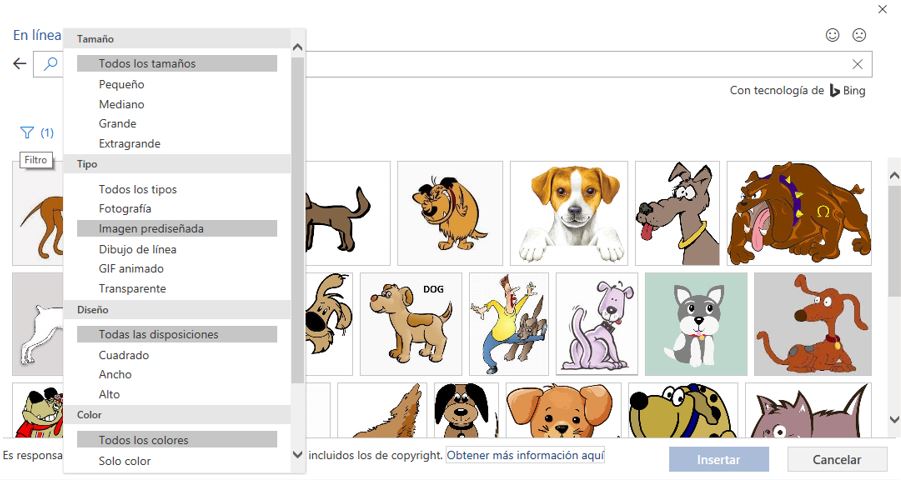
Finalmente, bastará con seleccionar la imagen y pulsar el botón Insertar para que esta aparezca en nuestro documento en la posición donde tuviéramos el cursor del teclado.